Modelo de rebanada
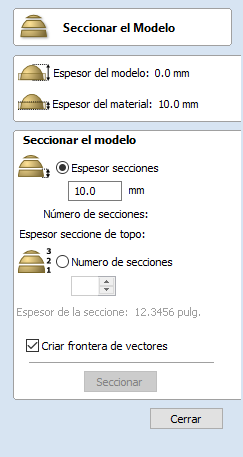
La función de corte permite al usuario dividir el modelo compuesto en z rebanadas, cada una de los cuales se convertirá en un componente. Esto es para los clientes que necesitan cortar una pieza que excede la profundidad Z del pórtico de la máquina, la longitud de corte de sus herramientas o el espesor del material que están utilizando. Una vez que las rodajas se han cortado en el CNC, entonces se pueden volver a montar para hacer la parte de profundidad completa terminada.
Cuando se ejecuta esta función, cada sector se convertirá en un componente en el árbol de componentes y, a continuación, se puede mover a su posición y tener rutas de herramientas calculadas sobre él. Un ejemplo de esto se muestra en las imágenes de abajo, a la izquierda se muestra un componente de vaciado de ornamento que tiene 3 pulgadas de espesor, la imagen de abajo derecha muestra esto dividido en dos componentes separados, cada uno un corte de 1,5 pulgadas del original.


Nota
Antes de utilizar el comando Modelo de rebanada, es importante asegurarse de ocultar los componentes que no desea incluir en la operación.
Cuando se hace clic en el icono, aparecerá el formulario Modelo de rebanada. Esto se puede utilizar para controlar el número y el grosor de las rodajas que se crearán. En la parte superior del formulario se mostrará cierta información de referencia que muestra el grosor del modelo compuesto actual y también el espesor de material definido actualmente (para el mecanizado).
 Modelo rebanada
Modelo rebanada
 Espesor de la rebanada
Espesor de la rebanada
Marcar ✓ esta opción le permitirá definir un valor particular para cada sector. Justo debajo de esto se mostrará el Número de rebanadas que está determinado por el grosor del modelo compuesto dividido por el Espesor de rebanada. El modelo se cortará de abajo hacia arriba y si el grosor del modelo compuesto no se divide exactamente por el espesor de la rebanada, es posible que la parte superior no sea un número entero. Para ayudar a indicar cómo se va a dividir la pieza, el Espesor del corte superior se muestra en el formulario.
Ejemplo
Si el modelo compuesto tiene 4,75 pulgadas de grosor y se define un espesor de rebanada de 2 pulgadas, el software creará 3 rebanadas de componentes - la rebanada inferior y media tendrán 2 pulgadas de grosor y la rebanada superior tendrá 0,75 pulgadas de grosor.
 Número de rebanadas
Número de rebanadas
Marcar ✓ esta opción dividirá el modelo en un número específico de sectores. El grosor de la rebanada se determinará por el grosor del modelo compuesto dividido por el número de sectores definidos. Esta puede ser una buena opción si el espesor específico de la rebanada no es importante (por ejemplo, si no se relaciona con el grosor del material).
Ejemplo
Si el modelo compuesto tiene 3,96 pulgadas de grosor y define 3 sectores, el software creará 3 sectores de componentes cada 1,32 pulgadas de grosor.
 Crear vectores de borde
Crear vectores de borde
Marcando ✓ esta opción hará que la rebanadora cree bordes vectoriales para cada sector. Estos pueden ser útiles para definir las regiones de mecanizado posteriores necesarias para cortar cada pieza. Los vectores de borde se colocarán en la misma capa en la vista 2D que la vista preliminar del componente para su sector de modelo asociado.
 Modelo de rebanada
Modelo de rebanada
Al hacer clic en Modelo de rebanada, se aplicarán las opciones realizadas en el formulario y se crearán los componentes que representan cada sector del modelo compuesto.
Nota
El árbol de componentes conservará una copia de los componentes originales de la pieza, así como de los nuevos componentes de sector. Esto puede resultar en un modelo de aspecto muy grueso, ya que todas las rebanadas se agregarán a las formas originales. En este punto, puede eliminar, desdibujar o mover componentes antes de continuar con cualquier operación adicional.